我是后端程序员,我想做个体,前端必不可少,前端可替代性很高,但是前端变现能力比后端要方便一些。OK,回到Cursor IDE 让其帮我们实现一个前端的例子。
先说一句 想一步到位的直接让克瑟写一个"哈喽我的"html页面就实战结束了。因为我后期要做小程序 多端APP所以我先从ts入手。OK 我们开始吧。
使用 TypeScript 来构建这个前端计算器项目,提示词可以直接复制拿去用。
先上个效果页面截图
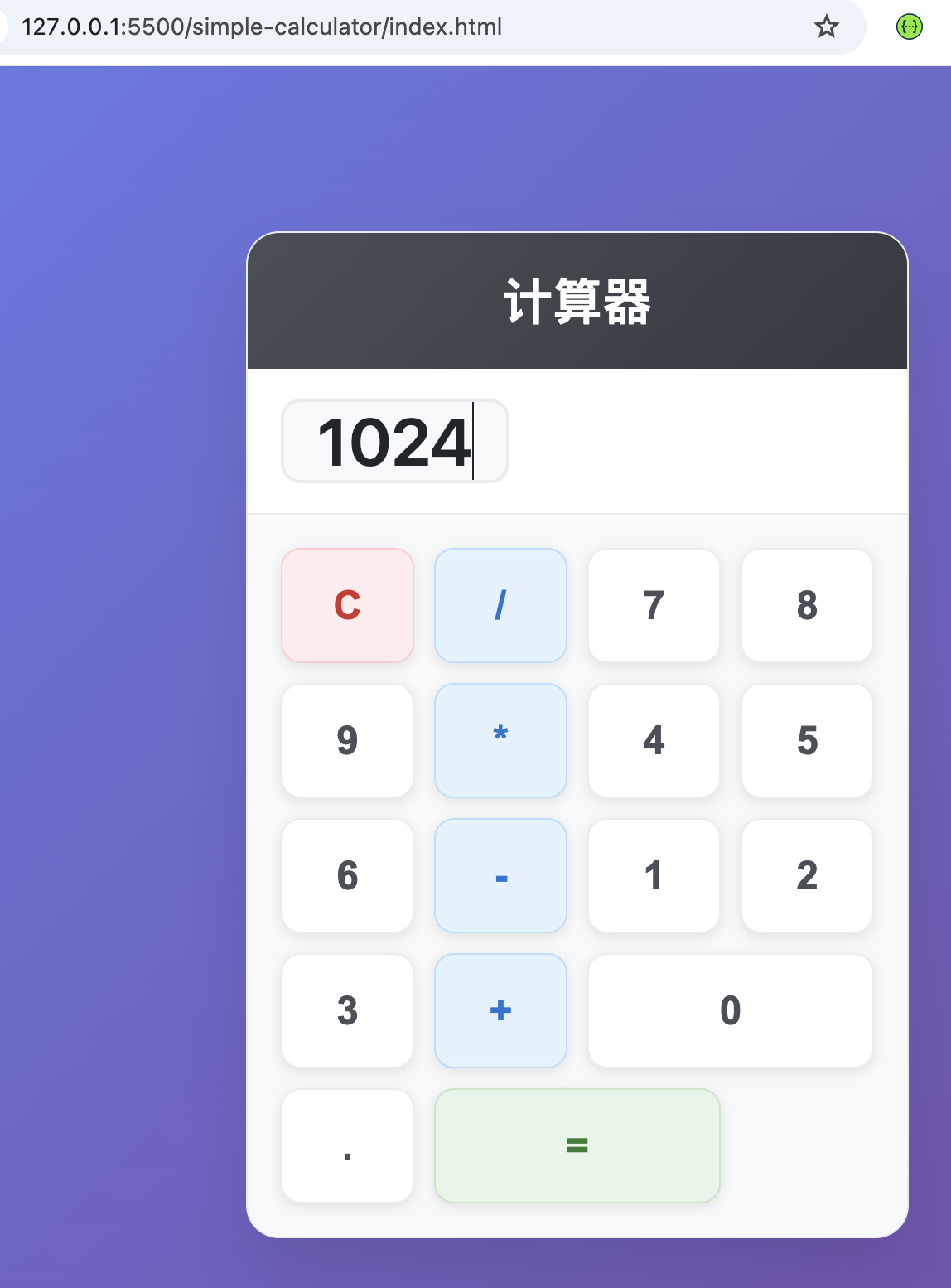
为什么选择 TypeScript?
- Java 程序员友好: TypeScript 是 JavaScript 的超集,它添加了静态类型系统 。这非常像 Java,我们可以在变量、函数参数和返回值上声明类型(如
number,string,boolean),这能帮我们及早发现错误,代码也更易读、更易维护。 - 现代前端标准: TypeScript 是当前大型和复杂前端项目的主流选择,生态非常成熟。
- 与 Cursor 的 AI 完美结合: 静态类型为 Cursor 的 AI 提供了更丰富的上下文信息,能生成更准确、更可靠的代码建议和补全。
- 最终运行在浏览器: 编译后就是纯 JavaScript,能在任何浏览器运行。
我们将使用最简单的静态文件方式(HTML + CSS + TypeScript),不引入复杂的框架(如 React/Vue),专注于学习 TypeScript 和 Cursor 的 AI 功能。
第1步:创建项目结构 (2分钟)
- 打开 Cursor。
File->New Folder-> 选择一个位置,命名为simple-calculator-> 点击Create。- 在 Cursor 中打开这个文件夹。
- 在项目根目录下,创建以下文件和文件夹:
index.html(主页面)style.css(样式)script.ts(我们的 TypeScript 代码)- 创建一个文件夹
dist(用于存放编译后的 JavaScript)
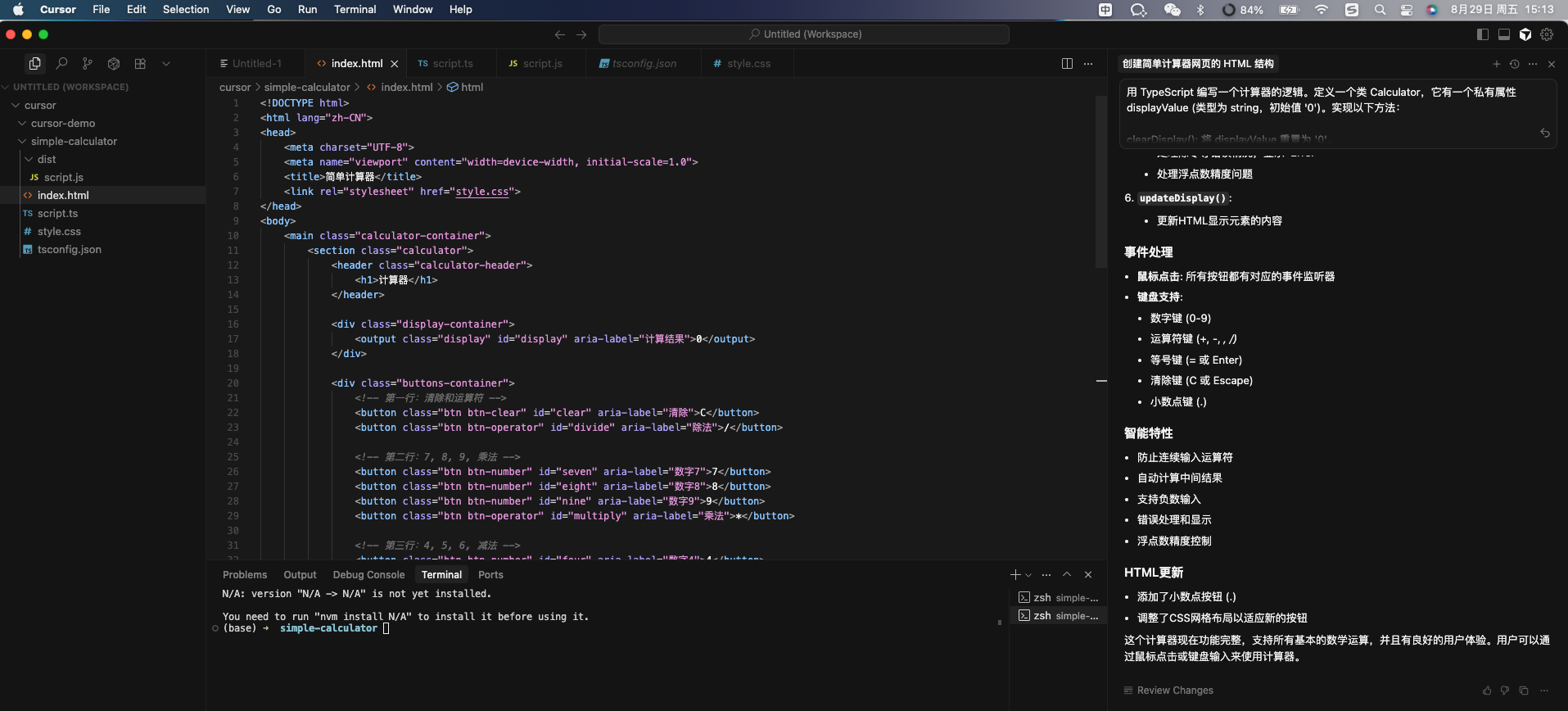
第2步:编写 HTML 结构 (5分钟)
-
打开
index.html。 -
按下
Cmd + L打开 AI 聊天。 -
输入以下指令: "创建一个简单的计算器网页的 HTML 结构。需要一个显示屏幕(display),和一个包含数字 0-9、运算符(+、-、*、/)、等号 (=) 和清除 © 按钮的按钮网格。使用语义化的 HTML 标签。在
<head>中引入style.css和最终的dist/script.js。" -
发送请求。
-
AI 会生成类似以下结构的代码(它会自动引入 CSS 和 JS):
html<!DOCTYPE html> <html lang="en"> <head> <meta charset="UTF-8"> <meta name="viewport" content="width=device-width, initial-scale=1.0"> <title>Simple Calculator</title> <link rel="stylesheet" href="style.css"> </head> <body> <div class="calculator"> <input type="text" id="display" disabled> <div class="buttons"> <button onclick="clearDisplay()">C</button> <button onclick="appendOperator('/')">/</button> <button onclick="appendOperator('*')">*</button> <button onclick="appendOperator('-')">-</button> <button onclick="appendNumber('7')">7</button> <button onclick="appendNumber('8')">8</button> <button onclick="appendNumber('9')">9</button> <button onclick="appendOperator('+')">+</button> <button onclick="appendNumber('4')">4</button> <button onclick="appendNumber('5')">5</button> <button onclick="appendNumber('6')">6</button> <button onclick="appendNumber('1')">1</button> <button onclick="appendNumber('2')">2</button> <button onclick="appendNumber('3')">3</button> <button onclick="calculate()" class="equals">=</button> <button onclick="appendNumber('0')" class="zero">0</button> <button onclick="appendDecimal()">.</button> </div> </div> <script src="dist/script.js"></script> </body> </html> -
重要: 点击 AI 建议的 "Accept" 或 "Insert" 按钮,让 Cursor 自动填充
index.html文件。
第3步:编写 CSS 样式 (5分钟)
- 打开
style.css。 - 按下
Cmd + L。 - 输入指令: "为上面的计算器 HTML 添加美观的 CSS 样式。让计算器居中,有圆角边框,背景色为浅灰色。按钮网格使用 CSS Grid 布局。按钮有圆角,悬停时有阴影效果。'C' 和 '=' 按钮可以是不同颜色(比如红色和绿色)。显示屏幕有内边距和边框。整体风格简洁现代。"
- 发送请求。
- AI 会生成相应的 CSS 代码(可能包含
:hover效果、border-radius、box-shadow等)。 - 审阅后,点击 "Accept" 让 AI 填充
style.css。
第4步:编写 TypeScript 逻辑 (AI 核心 - 10分钟)
这才是最能体现 Cursor AI 强大的地方。
- 打开
script.ts。 - 我们的目标是实现
clearDisplay,appendNumber,appendOperator,appendDecimal,calculate这些函数。 - 按下
Cmd + L。 - 输入一个非常具体 的指令,这是关键: "用 TypeScript 编写一个计算器的逻辑。定义一个类
Calculator,它有一个私有属性displayValue(类型为 string,初始值 '0')。实现以下方法:clearDisplay(): 将displayValue重置为 '0'。appendNumber(num: string): 将数字追加到displayValue。如果当前是 '0',则替换为num(而不是变成 '01')。需要处理小数点逻辑(但主要在appendDecimal处理)。appendOperator(op: string): 追加运算符。需要确保不会连续输入多个运算符(比如1++),并且处理以 '-' 开头的情况。appendDecimal(): 追加小数点。确保当前数字部分没有小数点。calculate(): 使用eval()计算displayValue的值(注意:eval在生产环境有安全风险,但这里为简单演示)。将结果显示在屏幕上。如果出错(如除零),显示 'Error'。- 实现一个
updateDisplay()方法,将displayValue的值更新到 id 为 'display' 的 HTML 输入框。 - 在类外部,实例化
Calculator对象,并确保 HTML 按钮调用的是这个实例的方法。"
- 发送请求。
- 这是关键一步: AI 会生成一大段 TypeScript 代码。请务必仔细阅读和理解它 ,特别是类型声明 (
private displayValue: string = '0';) 和方法签名。这和 Java 的类、方法、类型非常相似。 - 如果代码看起来合理,点击 "Accept" 填充
script.ts。AI 会处理 DOM 操作 (document.getElementById) 和事件绑定。
第5步:编译与运行 (3分钟)
TypeScript 需要编译成 JavaScript 才能在浏览器运行。
- 安装 TypeScript 编译器 (如果还没装):
- 打开 Cursor 内置终端 (
Cmd + ``)。 - 运行:
npm install -g typescript(需要先安装 Node.js,前端开发基础)
- 打开 Cursor 内置终端 (
- 初始化 TypeScript 配置 (可选但推荐):
- 在终端运行:
tsc --init。这会生成tsconfig.json,告诉编译器如何工作。
- 在终端运行:
- 编译代码:
- 在终端运行:
tsc script.ts --outDir dist - 这会将
script.ts编译成dist/script.js。
- 在终端运行:
- 打开网页:
- 找到
index.html,右键选择 "Open with Live Server" (如果装了 Live Server 插件) 或者直接用浏览器打开index.html文件。
- 找到
- 测试计算器! 点击按钮,看看是否能正常工作。
总结与给 Java 程序员的提示
- 成功! 用 Cursor 的 AI 帮助,快速创建了一个 TypeScript 前端项目。
- TypeScript = JavaScript + Types: 把它想象成 "有类型的 JavaScript"。声明变量是
number还是string,就像在 Java 里声明int或String。 - AI 是助手,不是替代: 生成的代码是起点。需要理解它,调试它(比如
eval可能出错),并根据需要修改。 - 继续探索: 尝试让 AI 帮忙添加更多功能,比如百分比、正负切换,或者改用更安全的计算方式代替
eval。 - Cursor Pro: 免费版可能限制 AI 使用次数或速度。如果觉得好用,Pro 版能提供更流畅的体验。
现在可以开始尝试修改代码或添加新功能了!遇到问题随时可以再问 旁边的chat AI。祝你七夕不加班!愉快!